「PowerPointでスライドのデザインを決めるのって難しそう…」と感じていませんか?でも安心してください。今回は、パソコンやスマホに詳しくない方でもわかりやすく、スライドデザインの基本から応用までをお伝えします。これを読めば、次のプレゼンテーションがぐっと魅力的になりますよ!
スライドデザインの基本を押さえよう
テーマを選んでみよう
まずは、PowerPointを開いてみてください。上部の「デザイン」タブをクリックすると、さまざまなテーマが表示されます。テーマとは、スライドの背景や文字の色、フォントなどがセットになったデザインのことです。例えば、「青い海のテーマ」や「シンプルな白黒テーマ」などがあります。自分のプレゼン内容に合ったテーマを選ぶだけで、スライドがぐっとおしゃれになりますよ。
スライドマスターを使ってみよう
スライドマスターとは、スライド全体のデザインを一括で変更できる機能です。これを使うと、例えば「すべてのスライドに同じロゴを入れたい」といった場合に、1回の操作で済ませることができます。上部の「表示」タブから「スライドマスター」を選ぶと、マスター画面に切り替わります。ここでロゴや日付、ページ番号などを配置しておくと、後から新しいスライドを追加しても自動で反映されます。
レイアウトを使い分けよう
スライドには、タイトル用、箇条書き用、画像用など、用途に応じたレイアウトがあります。新しいスライドを追加する際に、右クリックして「レイアウト」を選ぶと、目的に合ったレイアウトを選ぶことができます。これを活用すると、スライドの内容が整理され、見やすくなります。
デザインをもっと魅力的にするコツ
文字の大きさや行間を調整しよう
文字が小さすぎると読みづらくなります。目安として、タイトルは24pt以上、本文は18pt以上が適切です。また、行間を「1.1」や「1.2」に設定すると、文字と文字の間に余裕が生まれ、読みやすくなります。長い文章の場合は、改行を適切に入れて、視覚的な休憩を作ることも大切です。
画像や図形を上手に配置しよう
画像や図形を使うと、スライドが一気に華やかになります。ただし、配置がバラバラだと逆に見づらくなります。PowerPointには「配置」機能があり、これを使うとオブジェクトを均等に並べたり、中央揃えにしたりすることができます。整列機能を活用して、スライドのバランスを整えましょう。
画面切り替え効果を活用しよう
スライドの切り替え時に「変形」などの効果を追加すると、プレゼンテーションに動きが出て、視聴者の注意を引きやすくなります。上部の「切り替え」タブから、さまざまな効果を選ぶことができます。ただし、効果を多用しすぎると逆にうるさく感じられることがあるので、適度に使用することをおすすめします。
よくある質問や疑問
Q1: スライドマスターって何ですか?
スライドマスターは、スライド全体の共通デザインを設定する機能です。ロゴや日付、ページ番号などを一度設定しておけば、新しいスライドを追加するたびに自動で反映されます。これにより、デザインの統一感が保たれ、作業効率も向上します。
Q2: レイアウトはどう使い分ければ良いですか?
レイアウトは、スライドの目的に応じて使い分けます。例えば、タイトルを表示する際は「タイトルスライド」、箇条書きを表示する際は「タイトルとコンテンツ」など、用途に合ったレイアウトを選ぶことで、スライドの内容が整理され、視覚的にもわかりやすくなります。
Q3: 文字の大きさや行間はどのように設定すれば良いですか?
文字の大きさは、タイトルは24pt以上、本文は18pt以上を目安に設定します。行間は「1.1」や「1.2」に設定すると、文字と文字の間に余裕が生まれ、読みやすくなります。長い文章の場合は、適切な改行を入れて視覚的な休憩を作ることも大切です。
今すぐ解決したい!どうしたらいい?
いま、あなたを悩ませているITの問題を解決します!
「エラーメッセージ、フリーズ、接続不良…もうイライラしない!」
あなたはこんな経験はありませんか?
✅ ExcelやWordの使い方がわからない💦
✅ 仕事の締め切り直前にパソコンがフリーズ💦
✅ 家族との大切な写真が突然見られなくなった💦
✅ オンライン会議に参加できずに焦った💦
✅ スマホの重くて重要な連絡ができなかった💦
平均的な人は、こうしたパソコンやスマホ関連の問題で年間73時間(約9日分の働く時間!)を無駄にしています。あなたの大切な時間が今この悩んでいる瞬間も失われています。
LINEでメッセージを送れば即時解決!
すでに多くの方が私の公式LINEからお悩みを解決しています。
最新のAIを使った自動応答機能を活用していますので、24時間いつでも即返信いたします。
誰でも無料で使えますので、安心して使えます。
問題は先のばしにするほど深刻化します。
小さなエラーがデータ消失や重大なシステム障害につながることも。解決できずに大切な機会を逃すリスクは、あなたが思う以上に高いのです。
あなたが今困っていて、すぐにでも解決したいのであれば下のボタンをクリックして、LINEからあなたのお困りごとを送って下さい。
ぜひ、あなたの悩みを私に解決させてください。
まとめ
PowerPointでスライドのデザインを決める際は、テーマの選択から始め、スライドマスターやレイアウトを活用することで、統一感のある魅力的なスライドを作成することができます。文字の大きさや行間、画像の配置など、細部に気を配ることで、さらに見やすいプレゼンテーションに仕上げることができます。
他にも疑問やお悩み事があれば、お気軽にLINEからお声掛けください。

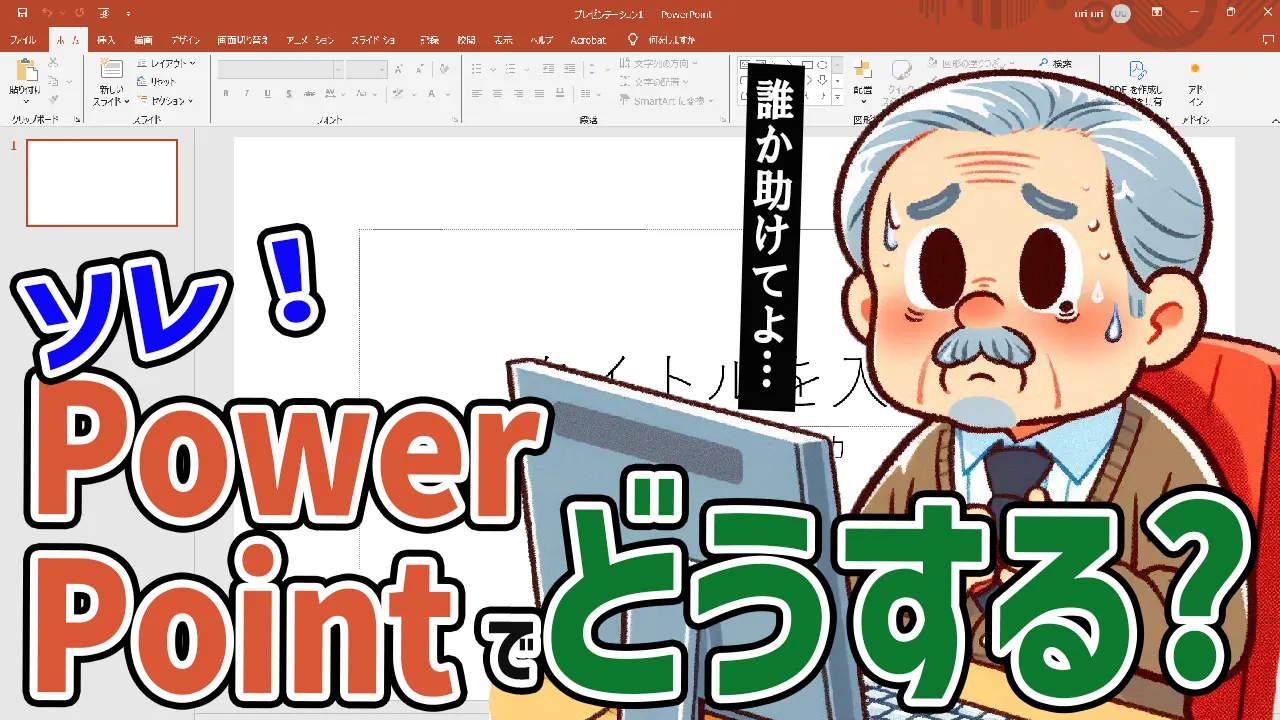




コメント